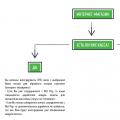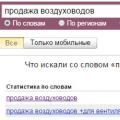Ist einer von mehreren Fehlern, die Ihnen der Geräte-Manager anzeigen kann. Fehler 43 tritt am häufigsten auf, wenn eine Grafikkarte und USB-Geräte (Drucker, Webcams, iPhones, Player) angeschlossen werden. In unserem Artikel werden wir versuchen, die Frage zu beantworten: "Was ist dieser Code 43-Fehler?" und wie man es repariert.
Code 43 wird auf allen Systemen beobachtet, einschließlich Windows 8/7 / Vista / XP usw. Dieser Fehler tritt auf, wenn der Geräte-Manager ein Gerät aufgrund eines nicht näher bezeichneten Problems mit der Windows-Hardware stoppt. Das heißt, die Nachricht kann aus anderen Gründen einen Hardwaregerätefehler oder einen Fehler im Betriebssystem anzeigen.
So beheben Sie den Fehler 43
Unten sind die mögliche Gründe Fehler 43 Auftreten und wie man es behebt:
- Zuerst müssen Sie Ihren Computer neu starten. Fehler 43 ist möglicherweise aufgrund eines vorübergehenden Hardwareproblems aufgetreten. Dann kann es nach dem Neustart verschwinden. In einigen Fällen kann der Fehler behoben werden, indem der Computer vollständig ausgeschaltet wird. Schalten Sie den Laptop aus, entfernen Sie den Akku, warten Sie einige Minuten, ersetzen Sie den Akku und schalten Sie den Computer ein.
- Wenn der Benutzer Geräte installiert oder Änderungen im Geräte-Manager vorgenommen hat und Fehler 43 angezeigt wird, müssen die Änderungen verworfen und der Computer neu gestartet werden. Abhängig von den vorgenommenen Änderungen können Sie Folgendes tun:
- Entfernen oder Ändern der Konfiguration des neu installierten Geräts;
- zurückkehren zu alte Version Treiber;
- Verwenden Sie die Systemwiederherstellung, um Änderungen im Geräte-Manager rückgängig zu machen.
- Das Problem kann durch die Installation des Treibers für das Gerät behoben werden. Wenn das USB-Gerät in diesem Fall Fehler 43 meldet, müssen Sie die folgenden Geräte im Geräte-Manager entfernen: USB-Massenspeichergerät, USB-Hostcontroller und USB-Root-Hub. Es ist wichtig zu beachten, dass die Neuinstallation des Treibers Folgendes beinhaltet: komplette Entfernung vorher installierter Treiber und von Grund auf neu installieren.
- Manchmal kann ein Fehler behoben werden einfaches Update Treiber, da die zuvor gespeicherten Betriebssystemtreiber möglicherweise beschädigt oder nicht richtig installiert wurden.
- Der Fehler kann durch die Installation des Windows Service Packs behoben werden. Es kann Dateien enthalten, die das Problem beheben.
- Manchmal ist ein Update erforderlich, um Fehler 43 zu beheben.
- Ein Fehler an einem externen Gerät, USB oder FireWire, kann aufgrund von Problemen mit dem Kabel auftreten, mit dem das Gerät an den Computer angeschlossen ist. Dann sollte es ersetzt werden.
- Sie können das Referenzhandbuch zur Fehlerbehebung bei Hardwaregeräten verwenden, um das Problem zu beheben.
- Einige USB-Geräte benötigen mehr Strom, für den der Computeranschluss nicht ausgelegt ist. In solchen Fällen erscheint Fehler 43. Um dieses Problem zu lösen, müssen Sie einen USB-Hub kaufen und anschließen.
- Das Problem kann am Gerät selbst liegen, und erst nach dem Austausch verschwindet der Fehler 43. Es ist auch möglich, dass das Gerät nicht mit dem Betriebssystem kompatibel ist.

Im modernen Tempo bemerken wir nicht, wie oft wir verschiedene USB-Geräte anschließen und entfernen, und wenn wir einen Fehler sehen, schlägt die Anforderung eines Deskriptors bei der Arbeit mit Windows 10 fehl, wir bekommen Angst und wissen nicht, wohin und was wir tun sollen tun. Dies kann an mehreren Faktoren liegen.
- Probleme in der Hardware des Computers im Zusammenhang mit der Stromversorgung.
- Statische Elektrizität
- Energie sparen.
- Falsche Bedienung der Treiber.
Lassen Sie uns jeden Punkt Schritt für Schritt mit klaren Anweisungen durchgehen.
Unzureichende Ernährung
Die Situation ist, dass jedes angeschlossene Gerät: Drucker, Scanner, Maus, Tastatur, externes HDD-Flash-Laufwerk, Smartphone zur Synchronisation usw. Essen ist erforderlich. Natürlich ist es unmöglich, eine solche Anzahl von Ports zu haben, und wir greifen auf usb-hub'a zurück - das sind Splitter mit vielen Eingängen - auch solche, die mit zusätzlicher Stromversorgung aus dem Netz nicht immer ausreichend Leistung liefern können.
Sobald das System in Windows 10 den Fehler "Code 43 Failed to request a usb device descriptor" generiert, müssen Sie zunächst den Port extrahieren und:
- versuchen Sie, eine direkte Verbindung herzustellen - wenn die Verbindung über den Hub erfolgte - es funktioniert, dann ist nicht genügend Strom vorhanden;
- Überprüfen Sie die Leistung auf einem anderen PC, wenn es funktioniert, dann suchen wir nach einem Haken in unserem Computer auf Software- und Hardwareebene;
Lassen Sie uns die Leistung überprüfen:
- Klicken Sie mit der rechten Maustaste (RMB) auf "Start" → "Geräte-Manager"

- „USB-Controller“ → „Root USB Hub“ → PCM „Eigenschaften“

- Registerkarte „Leistung“ → Achten Sie darauf, dass die erforderliche Leistung die verfügbare Leistung nicht überschreitet. So müssen alle Root-Hubs überprüft werden.

Wir beseitigen Überspannung
Ein Fehler in Windows 10 "USB-Gerät nicht erkannt_ Gerätedeskriptor-Anforderung fehlgeschlagen" ist auch möglich, bei einem Problem mit der Stromversorgung der Ports ist es notwendig, die Spannung zurückzusetzen und statische Gerinnsel zu entfernen. Folgen Sie den Anweisungen Schritt für Schritt:
- Entfernen Sie alle USB-Geräte.
- Schalten Sie den Computer aus, nicht ganz normal, halten Sie also gedrückt und wählen Sie "Herunterfahren", warten Sie unbedingt, bis das System vollständig heruntergefahren ist.
- Ziehen Sie das Netzkabel aus der Steckdose - spannungsfrei schalten, dann:
- Bei stationären Computern - halten Sie die Einschalttaste gedrückt. - ca. 10 Sekunden (genau wenn alles stromlos ist) und dann loslassen.
- Bei Laptops mit austauschbaren Akkus – entfernen Sie den Netzschalter und halten Sie ihn gedrückt. - für den gleichen Zeitraum.
WICHTIG!!! Wenn der Laptop unter Garantie ist und sich der Akku unter der Abdeckung befindet, entfernen Sie ihn nicht!
4. Schließen Sie alles wieder an und schalten Sie Ihr Gerät wie gewohnt ein.
5. Und wieder eins nach dem anderen langsam hineinstecken USB-Anschlüsse unsere Geräte.
Windows 10 Energiesparmodus und bos usb verarbeiten Anforderungsfehler
Ein solcher Fehler kann absolut unerwartet passieren, Fakt ist, nach aktive Arbeit um energie zu sparen ist es möglich automatische Abschaltung Ports lässt sich dies eliminieren und ist mit wenigen Klicks erledigt, los geht's.
- RMB klicken Sie auf "Start" → "Geräte-Manager" - für unerfahrene Benutzer
- + [X] für fortgeschrittene Benutzer rufen Sie das gleiche Menü auf.

- „USB_controllers“ → dann für jedes „Composite USB Device“ und „Root USB hub“, sowie „USB Generic Hub“, Rechtsklick auf das Kontextmenü → „Properties“
- Reiter "Power_Management" → Deaktivieren Sie "Allow_switching_this_device_for_energy_saving" → OK

Wenn Sie fertig sind, versuchen Sie, das externe Gerät erneut anzuschließen. Funktioniert? Bußgeld! Ansonsten machen wir weiter.
Treiber: aktualisiert!
Mit anderen Worten, wir vermeiden den Fehler des USB-Gerätedeskriptors in Windows 10 - nachdem wir alle oben genannten Schritte oder nur teilweise ausgeführt haben und kein Ergebnis erhalten haben - denken Sie darüber nach. Warum konnte ein plötzlich unbekanntes und bisher sehr bekanntes Gerät auftauchen? Anscheinend lohnt es sich, die Treiber zu aktualisieren, wir sagen Ihnen, wie es richtig geht. Auch hier werden wir wie bei der Energieverwaltung für alle Kategorien neu installieren.
- Gehen Sie zum "Geräte-Manager" - die Methoden sind oben beschrieben



- "Wählen Sie einen Treiber aus der Liste der bereits installierten" → "Weiter"

- Der Treiber muss angegeben werden "Root USB ..." siehe Screenshot für Details → "Weiter" → Erfolgreich installiert

Wenn der Fehler behoben ist und kein "Unbekanntes Gerät" mehr in der Liste vorhanden ist, können Sie die restlichen Treiber nicht aktualisieren.
Ungültiges Handle beim Anmelden in Windows 10!
Von dem Moment an, in dem Windows hochfährt, beginnen Fehler, obwohl vorher alles in Ordnung war, was ist los? Tatsache ist, dass viele Leute die Treiberinstallation ignorieren Hauptplatine und früher oder später nach dem nächsten Update aus dem Downloadcenter tritt ein Fehler auf. Als erstes und notwendiges müssen Sie Treiber von der offiziellen Website des Motherboard-Herstellers herunterladen. Sie können in der Liste wie folgt benannt werden: "ACPI_Driver", "Intel_Management Engine_Interface", "Firmware-Utilities", "Intel_Chipset_Drivet" und so weiter. Wir empfehlen Ihnen, die Auswahl der Ressource, von der der Download durchgeführt wird, ernst zu nehmen. Es gibt Zeiten, in denen es kein Brennholz für ein Dutzend gibt, also zögern Sie nicht, Windows Version 8 herunterzuladen - Kompatibilitätsmodus, aber sicherlich die Bitness Ihres Windows 10.
- Treiber herunterladen
- Installieren
- Systemneustart
- Wir prüfen und freuen uns über die Fehlerfreiheit'a.
Das Problem besteht weiterhin ...
Nachdem Sie alle Anweisungen ausprobiert haben, hindert Sie das Problem in Form eines Gerätedeskriptorfehlers mit Code 43 daran, Ihre Lieblingsspiele zu arbeiten oder zu spielen? Lassen Sie uns die möglichen Optionen durchgehen.
- Es lohnt sich, das BIOS zu überprüfen, möglicherweise müssen Sie es zurücksetzen - Sie sollten nicht selbst experimentieren, Sie können dies natürlich selbst, aber nur, wenn Ihre Computerkenntnisse "Gott" sind.
- Möglicherweise müssen Sie Windows aktualisieren oder eine vollständige Neuinstallation durchführen, wenn Sie dies selbst planen - siehe Abschnitt 1.
- Wir wollen keine Horrorgeschichten erzählen, aber wenn das Problem nicht auf Software-Ebene liegt, dann auf Hardware-Ebene, kontaktieren Sie den SC für qualifizierte Hilfe, denn Möglicherweise müssen die USB-Anschlüsse ausgetauscht werden.
Wir freuen uns, wenn der Artikel hilft, den Fehler zu beheben, noch mehr interessante und nützliche Informationen finden Sie beispielsweise auf unserer Website:
- Was tun, wenn ;
- warum beim Laden in Windows 10 ein schwarzer Bildschirm angezeigt wird;
- wie .
Manchmal passiert das: Sie arbeiten ruhig am Computer, als plötzlich ein unverständliches Schild auftaucht und das mit Ihrem „ Arbeitstier" Stimmt etwas nicht. Anfangs kann es beängstigend sein, aber wenn Sie hinschauen, sind nicht alle Nachrichten so beängstigend, wie wir denken. Darüber hinaus sind die meisten von ihnen durchaus in der Lage, mit ihren eigenen Händen zu korrigieren. Die Hauptsache ist zu verstehen, was passiert ist. Ein Fehlercode (z. B. 43) hilft Ihnen, dies herauszufinden. Was bedeutet das? Dies deutet darauf hin, dass Ihre Grafikkarte für die aufgetretenen Probleme verantwortlich ist. Fehlercode 43 kann auch auf ein Problem mit dem USB hinweisen, aber in den meisten Fällen wird ein solches Zeichen angezeigt, wenn die Grafikkartentreiber ausfallen. Was ist dagegen zu tun? Lesen Sie unten.
Fehlercode 43: Fehlfunktion der Grafikkarte
Es kommt vor, dass die Treiber für die Grafikkarte wegfliegen und es einfach unmöglich wird, sie neu zu installieren. In diesem Fall müssen Sie auf den "Task Manager" verweisen. Höchstwahrscheinlich wird das Grafikkartensymbol mit einem gelben Symbol markiert und in den detaillierten Eigenschaften finden Sie Folgendes: „Dieses Gerät wurde gestoppt, weil es ein Problem gemeldet hat. (Fehlercode 43)". V verschiedene Versionen Windows-Nachricht kann unterschiedlich sein, aber das Wesentliche wird immer gleich sein: eine Fehlfunktion der Grafikkarte.
Fehler - wie kann ich ihn beheben?
Um dieses Problem zu lösen, können Sie versuchen, Ihr Betriebssystem, und installieren Sie dann die Treiber für die Grafikkarte und andere Geräte, die sie benötigen, neu. Dieses Verfahren kann helfen. Da jedoch Fehlercode 43 im Grunde bedeutet, dass das BIOS der Grafikkarte selbst gefunden wurde, ist die Installation von Treibern jedoch aufgrund der Fehlfunktion des GPU-Chips unmöglich (dies geschieht im Falle einer Chip-Degradation oder Löten auf dem Chip) ), dann sind möglicherweise andere Maßnahmen erforderlich.

Sie können den Chip mit einem speziellen Lötkolben erhitzen. Dies hilft dabei, Kontakte wieder aufzunehmen, die möglicherweise getrennt wurden. Eine absolut extreme Option ist der Versuch, die Grafikkarte im Ofen zu "backen". Ein solcher Versuch ist natürlich mit einer Überhitzung der Platine und einem vollständigen Scheitern verbunden, aber im Erfolgsfall können Sie sich Reparaturen sparen. Wenn Sie sich in Ihren Fähigkeiten nicht sicher sind und kein Risiko eingehen möchten, können Sie den Computer jederzeit mitnehmen Servicecenter wo Profis das machen.
Diejenigen, die riskiert haben, ihre Grafikkarte einer "kulinarischen" Verarbeitung auszusetzen, sollten bedenken, dass die Lebensdauer des Geräts nach einem solchen Verfahren selten 2 Monate überschreitet. Danach geht es entweder wieder aus oder bricht komplett zusammen. Außerdem entfällt nach dem "Backen" der Garantieservice für diese Grafikkarte.

Kommen wir jedoch zurück zum Problem selbst. Am häufigsten wird es von Besitzern von Karten der 8xxx- oder 9xxx-Serie von nVidia angetroffen. Ein Fehler (Code 43) kann auch bei der Verwendung von Grafikkarten anderer Marken und Linien auftreten.
Notiz
Um zu 100% sicher zu sein, dass der Grund genau in der Karte selbst liegt, ist es besser, diese neu anzuordnen und auf einem anderen Computer zu testen. In seltenen Fällen kann der Fehlercode 43 auch bei Problemen mit dem Betriebssystem, Treibern der zugehörigen Hardware usw. auftreten.
Alternative Story-Entwicklung
Sie haben eine neue Grafikkarte gekauft, sie beim Kauf getestet, sie funktionierte einwandfrei, aber als Sie versuchten, sie auf Ihrem Computer zu installieren, wurde ein Fehler mit dem Code 43 angezeigt. Die Karte selbst wird erkannt, zeigt jedoch keine Anzeichen von Leben auf jede erdenkliche Weise. Was ist in diesem Fall zu tun? Was ist das Problem?

Überprüfen Sie zunächst Ihre BIOS-Einstellungen. Sehr oft wachsen die "Beine" aller Probleme gerade aus ihren falschen Einstellungen. Um nach Konflikten im System zu suchen, müssen Sie alle unnötigen und dann die erforderlichen Komponenten nacheinander deaktivieren, damit Sie das Problem identifizieren können. Wenn Sie einem Gerät nicht vertrauen, können Sie es auch auf einer anderen Maschine testen.
Zweitens, wenn zuvor eine andere Karte in Ihrem Computer installiert war, sollten Sie zuerst alle Treiber entfernen, da diese auch die ordnungsgemäße Funktion des Geräts beeinträchtigen können.

Drittens kommt es auch vor, dass die Option Memory Hole Remapping tatsächlich für den Fehler mit Code 43 verantwortlich ist. Und wenn Sie es einschalten, gibt es einen Konflikt mit den Treibern, wodurch die Grafikkarte ausgeschaltet wird.
Und es kommt auch vor, dass ein solches Problem nichts mit den internen Komponenten des Computers zu tun hat. Wenn Sie eine neue und funktionierende Grafikkarte haben, kann der Fehlercode 43 auf USB-Probleme hinweisen.
Probleme mit externen Geräten
Tatsächlich Fehlercode 43 ( Unbekanntes Gerät) stellt eines der häufigsten Probleme dar. Ein solcher Fehler tritt häufiger auf, wenn eine Grafikkarte oder ein Drucker, ein Telefon usw. über eine USB-Schnittstelle angeschlossen ist. Es passiert auf allen Windows-Betriebssystemen. Wenn Sie ein solches Problem haben, beachten Sie, dass der "Geräte-Manager" die Arbeit der einen oder anderen Komponente gestoppt hat, weil er einen Fehler bei der Ausführung der vorgeschriebenen Funktionen festgestellt hat. Diese Art von Problem hängt immer mit der Hardware zusammen. Windows-Tools... In seltenen Fällen signalisiert dies einen anderen Fehlertyp, beispielsweise einen falsch angegebenen Pfad zum Treiber.
So beheben Sie Fehler 43 beim Anschließen von USB
In einer Situation ist es am einfachsten, das Kabel zu trennen und den Computer neu zu starten. Es besteht die Möglichkeit, dass dies nur ein vorübergehendes Hardwareproblem war, das beim Neustart des Betriebssystems von selbst verschwindet. Manchmal sind möglicherweise zusätzliche Maßnahmen erforderlich: Trennen Sie den Computer vollständig von der Stromversorgung oder entfernen Sie den Laptop-Akku für einige Minuten. Danach kehrt alles an seinen Platz zurück.
Der USB-Fehler (Code 43) tritt manchmal auf, wenn der Benutzer etwas in der Registrierung ändert. In diesem Fall müssen Sie alle stornieren letzte Änderungen und starten Sie Ihren Computer neu. Sie können die eingegebenen Daten löschen, die sich auf die Konfiguration des angeschlossenen Geräts auswirken. Du kannst auch ein "Rollback" zu mehr machen frühe Version Treiber oder stellen Sie das System wieder her, wodurch alle vorgenommenen Änderungen automatisch rückgängig gemacht und auf die "Standardeinstellungen" zurückgesetzt werden.

Das Problem kann gelöst werden, indem der Treiber selbst für die Hardware installiert wird. Meldet das USB-Gerät einen Fehler, müssen Sie im „Manager“ folgende Verbindungen löschen: Massenspeichergerät, USB-Root-Hub und USB-Host-Controller. Denken Sie daran, dass die Neuinstallation eines Treibers bedeutet, dass er vollständig entfernt und vollständig neu installiert wird, obwohl es manchmal ausreicht, einfach zu aktualisieren veraltete Version... Dies hilft für den Fall, dass der Treiber falsch installiert oder beschädigt wurde.
Andere Möglichkeiten, den Fehler 43 zu beheben
Um den Betrieb des USB-Geräts wiederherzustellen, können Sie das Betriebssystem selbst neu installieren. Windows-Paket kann die notwendigen Dateien enthalten, um das normale Funktionieren des Computers zu gewährleisten. Sie können auch versuchen, das BIOS selbst zu aktualisieren.
Fehler Externe Geräte(USB oder FireWire) kann aufgrund von Problemen mit dem Kabel oder Stecker auftreten, um die korrekte Funktion zu überprüfen, müssen Sie sie an einen anderen Computer oder Laptop anschließen. Wenn der Fehler auf einem anderen Computer auftritt, sollten Sie diese Elemente durch funktionierende ersetzen.

Es gibt Situationen, in denen moderne USB-Geräte mehr Energie, als der Computer liefern kann. Um dieses Problem zu lösen, sollten Sie einen USB-Adapter-Hub kaufen und darüber Verbindungen herstellen.
Die letzten beiden, aber nicht weniger häufigen Gründe sind Inkompatibilität zwischen Gerät und Betriebssystem sowie Probleme mit dem Switch selbst (Heirat, Panne). In beiden Fällen hilft nur das Ersetzen der alten USB-Hardware durch eine neue, die jedoch mit dem Betriebssystem funktioniert und kompatibel ist.
Abschluss
Denken Sie daran, dass der Fehler manchmal nicht mit Hardwaregeräten zusammenhängt. In diesem Fall müssen Sie Windows selbst entweder wiederherstellen oder neu installieren. Etwas hilfreiche Ratschläge Durch die Lösung von Fehler 43 kann ein neugieriger Benutzer immer in Referenzhandbuch Anleitung zur Fehlerbehebung.
Dies ist wahrscheinlich einer der nervigsten und häufigsten Fehlercodes, die Windows melden kann. Nun, und auch der Fehler 43 sollte der Kategorie der universellen zugeschrieben werden, da er mit irgendwelchen Hardwaregeräten des Computers verbunden ist und diese wiederum möglicherweise nicht funktionieren.
Fehlercode 43 meldet nicht erkannt: USB-Anschlüsse, Festplatte, Grafikkarte oder andere an den Computer angeschlossene Geräte.
Normalerweise enthält die Fehlermeldung folgenden Text: " Das Gerät funktioniert nicht mehr, weil es Probleme gemeldet hat. (Code 43) ".
Wenn Sie den "Geräte-Manager" öffnen und die Eigenschaften der Hardware anzeigen, die diesen Fehler erhalten hat, sehen Sie im Abschnitt "Allgemein" folgendes Bild:

Das hier gezeigte Hardwaregerät ist nur ein Beispiel. Fehler 43 kann auf jedem Gerät erscheinen, das an Ihren Computer angeschlossen ist.
Ursachen für Fehler 43
In 90% der Fälle ist der Fehlercode 43 mit Gerätetreibern verbunden, die wiederum durch die meisten beschädigt werden können verschiedene Wege(zum Beispiel Viren). Bei den verbleibenden 10 % ist das Hardwaregerät außer Betrieb und muss ersetzt oder repariert werden.
Manchmal kann dieser Fehler durch einfaches Neustarten des Computers, Bereinigen (mit einer speziellen Software) oder "Rollback" (Wiederherstellen) von Windows 7, 8 oder 10 behoben werden. Aber glauben Sie mir, dies wird nur vorübergehend helfen - buchstäblich in einem Tag, einer Woche oder einen Monat wird der Fehlercode 43 erneut zurückgegeben.
Fehlercode 43 beheben
Der erste Weg
Wenn Sie neuere Treiberversionen nicht selbst deinstallieren und neu installieren möchten, empfehle ich die Verwendung einer speziellen Software, die Ihnen die gesamte Arbeit abnimmt. Solche Programme sind in der Lage, automatischer Modus finden Sie Treiber für die von Ihnen angegebenen Geräte und installieren Sie diese auch ohne Ihr Zutun.Diese Methode ist absolut sicher und spart Ihnen Zeit.
Unter beste Programme, zum Automatisches Update Treiber würde ich folgendes hervorheben:
- Treiberpaket Lösung
- Treiber-Booster
- Gerätearzt
- Treiber Genie
Zweiter Weg
Diese Methode ist für fortgeschrittene Computerbenutzer geeignet. Und es ist viel interessanter, weil Sie ein wenig im System graben müssen.
Um den Fehlercode 43 manuell zu beheben, müssen Sie also:
1. Entfernen Sie den aktuellen Treiber:
Starten Sie das Dialogfeld Ausführen über das Startmenü oder die Tastenkombination Win + R.
Geben Sie in der offenen Zeile den folgenden Satz ein sysdm.cpl und drücken Sie OK oder die Eingabetaste.

Das Dialogfeld Systemeigenschaften wird geöffnet. Gehen Sie auf die Registerkarte "Hardware" und klicken Sie auf die Schaltfläche "Geräte-Manager".

Ein neues Dialogfeld "Geräte-Manager" wird geöffnet. Wir finden unter den verfügbaren Geräten dasjenige, bei dem Windows den Fehlercode 43 meldet. Klicken Sie mit der rechten Maustaste darauf und im angezeigten Kontextmenü wählen Sie "Eigenschaften".
2. Einen neuen Fahrer finden
Nachdem Sie den alten Treiber entfernt haben, müssen Sie einen ähnlichen, nur einen neueren, finden. Dazu können Sie die Website des Geräteherstellers besuchen und auf seinen Seiten nach einem speziellen Abschnitt suchen, in dem sich die Treiber selbst befinden.
3. Laden Sie den Treiber herunter
Laden Sie den Treiber herunter und speichern Sie ihn auf Ihrem Computer. Höchstwahrscheinlich handelt es sich um eine komprimierte .exe-ZIP-Datei oder RAR-Archiver.
4. Installieren Sie den Treiber
Entpacken Sie die heruntergeladene .zip- (oder .rar-)Datei und führen Sie das Installationsprogramm aus.
5. Starten Sie Ihren Computer neu
Wenn Sie den alten Gerätetreiber entfernt und an seiner Stelle einen neuen installiert haben, sollte dies Ihr Kommunikationsproblem zwischen dem Betriebssystem und der Hardware lösen.
Andernfalls empfehle ich Ihnen, das fehlerhafte Gerät von Ihrem Computer zu entfernen und zu versuchen, es an einen anderen PC anzuschließen, um die korrekte Funktion zu testen. Wenn Sie auf diese Methode zurückgreifen, können Sie Geld sparen und einfach versuchen, nach neuen Treibern zu suchen oder das Betriebssystem vollständig neu zu installieren.
Wenn auf der anderen Windows-Computer gibt Fehler 43 aus, dann ist nichts zu tun - Sie müssen einen Ersatz für das beschädigte Gerät kaufen.